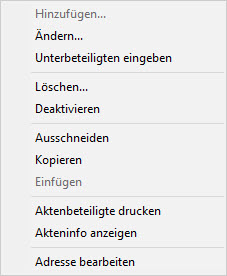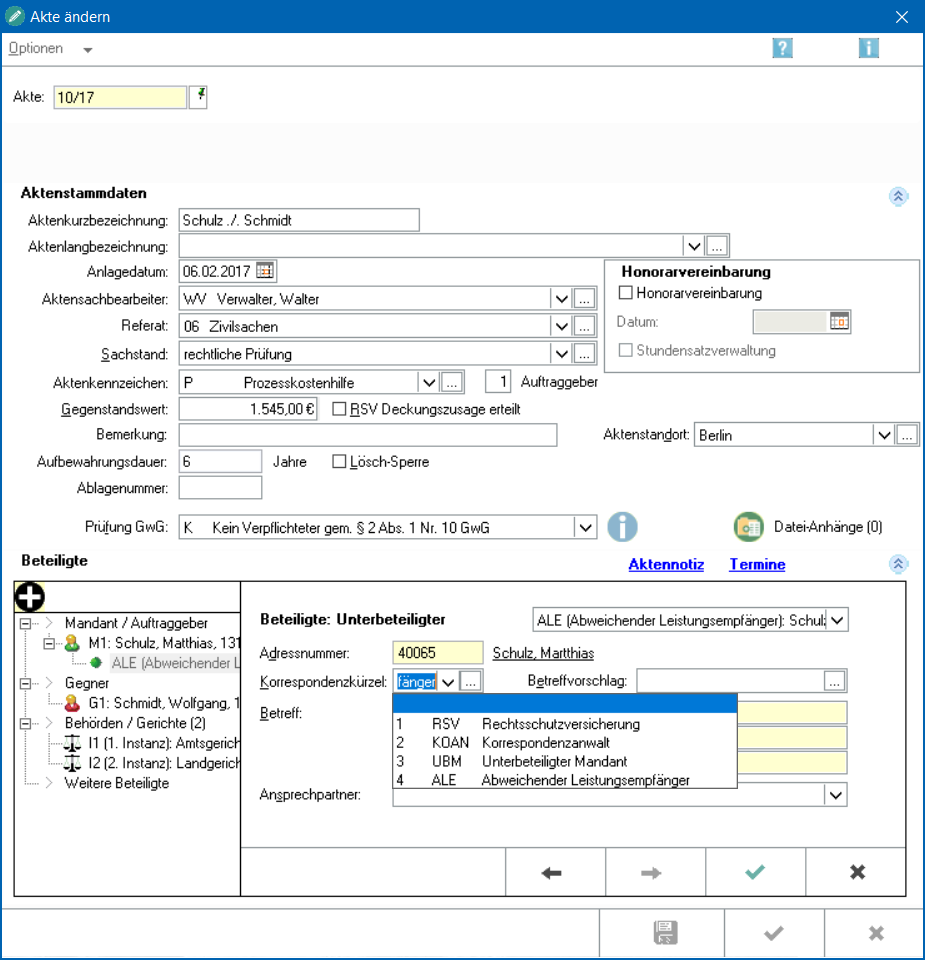Aktenbeteiligte
Hauptseite > Akten > Aktenbeteiligte
| Aktenbeteiligte | |||||||||
|---|---|---|---|---|---|---|---|---|---|
|
| |||||||||
Video: Aktenbeteiligte
|
Inhaltsverzeichnis
Allgemeines
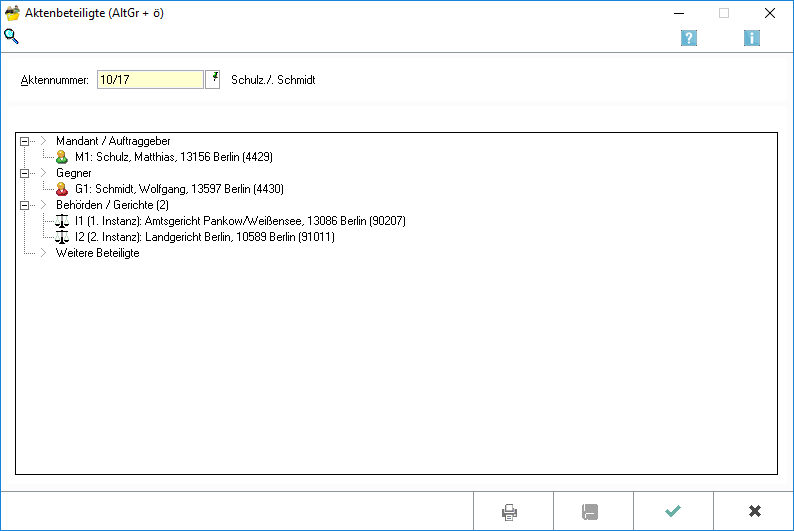
Über Aktenbeteiligte ![]() können auf einen Blick alle bereits erfassten Beteiligten zu einer Akte eingesehen werden. Ferner können hier weitere Beteiligte hinzugefügt sowie bereits vorhandene Beteiligte geändert werden. Zu einer Akte können bis zu 30 Beteiligte erfasst und bis zu 9 Mandanten und 9 Gegner zur Akte gespeichert werden.
können auf einen Blick alle bereits erfassten Beteiligten zu einer Akte eingesehen werden. Ferner können hier weitere Beteiligte hinzugefügt sowie bereits vorhandene Beteiligte geändert werden. Zu einer Akte können bis zu 30 Beteiligte erfasst und bis zu 9 Mandanten und 9 Gegner zur Akte gespeichert werden.
Um einen Beteiligten zu ändern oder zu löschen, ist mit der rechten Maustaste auf den entsprechenden Beteiligten zu klicken. Danach öffnet sich ein Kontextmenü. Über die Funktion Ändern können die hinterlegten Daten geändert und über die Funktion Löschen Beteiligte gelöscht werden. Über die Funktion Deaktivieren können Beteiligte, die zwar als Aktenbeteiligte aufzunehmen sind, in der Sache selbst aber nicht angeschrieben werden, deaktiviert werden.
Um einen neuen Beteiligten hinzuzufügen, ist auf Mandant / Auftraggeber, Gegner, Behörden / Gerichte oder Weitere Beteiligte, je nachdem, welcher Aktenbeteiligte ergänzt werden soll, zu klicken. Über die Funktion Hinzufügen im Kontextmenü kann sodann ein weiterer Beteiligter erfasst werden.
Sofern weitere Änderungen an den Beteiligten einer anderen Akten vorzunehmen sind, ist der Speicherbutton zu betätigten. Dadurch werden die aktuellen Änderungen gespeichert und die Maske Aktenbeteiligte für die Beteiligten einer weiteren Akte geleert.
![]() Bei Einsatz einer SQL-Lizenz können bis zu 999 Beteiligte zur Akte verwaltet werden, darunter bis zu 99 Mandanten- und 99 Gegner-Adressen.
Bei Einsatz einer SQL-Lizenz können bis zu 999 Beteiligte zur Akte verwaltet werden, darunter bis zu 99 Mandanten- und 99 Gegner-Adressen.
Funktionen in der Toolbar
Suche
Öffnet die Aktensuche
Funktionen im Bearbeitungsbereich
Beteiligtenbaum
Im Beteiligtenbaum kann über einen Rechtsklick das Kontextmenü zu Änderung der Aktenbeteiligten aufgerufen werden:
Hinzufügen
Mit Hinzufügen können Beteiligte erfasst werden. Diese Funktion ist nur ausführbar, um weitere Hauptbeteiligte aufzunehmen. Unterbeteiligte werden mittels Unterbeteiligten eingeben erfasst.
Ändern
Mit Klick / Touch auf Ändern, kann der gewählte Beteiligte geändert werden.
Unterbeteiligten eingeben
Mit Unterbeteiligten eingeben können Unterbeteiligte zu einem Hauptbeteiligten erfasst werden, beispielsweise ein Gegnerbevollmächtigter zum erfassten Gegner. Die Erfassung von Unterbeteiligten ist nur nach Erfassung und Anwahl dieses Hauptbeteiligten oder eines bereits erfassten Unterbeteiligten möglich.
Korrespondenzkürzel
Für die Unterbeteiligten kann ein Korrespondenzkürzel vergeben werden. Von RA-MICRO werden bereits die nachfolgenden Korrespondenzkürzel mitgeliefert.
Diese Korrespondenzkürzel können Auswirkungen in anderen Programmteilen im RA-MICRO haben.
Beispielweise steht das Korrespondenzkürzel ALE für abweichender Leistungsempfänger, welcher im Gebührenprogramm verwendet wird und unterhalb des Rechnungsempfängers auf der Rechnung ausgewiesen werden kann.
Eigene Korrespondenzkürzel können auch gern selbst vom Anwender vergeben werden. Die Auswahlliste kann über den Button ![]() ergänzt werden.
ergänzt werden.
Löschen
Löscht den Beteiligten. Durch eine Sicherheitsabfrage wird vor einem versehentlichen Entfernen des Beteiligten geschützt.
Deaktivieren
Hierüber kann ein Beteiligter, z. B. der Gegnerbevollmächtigte, für den Fall, dass dieser zwischenzeitlich verstorben ist oder ein Vertretungswechsel stattgefunden hat, deaktiviert werden. Durch das Deaktivieren wird verhindert, dass diese Beteiligten z. B. nicht versehentlich Post erhalten. So kann jederzeit der Überblick über den Aktenverlauf bewahrt bleiben. Alle ursprünglichen Informationen bleiben erhalten. Deaktivierte Beteiligte sind in der Beteiligtenauswahl dunkelgrau hinterlegt. Zur gleichen Zeit kann nur ein Bevollmächtigter aktiv sein.
Ausschneiden
Schneidet den Eintrag aus.
Kopieren
Kopiert den Eintrag.
Einfügen
Fügt den zuvor ausgeschnittenen oder kopierten Eintrag wieder ein.
Aktenbeteiligte drucken
Mit Aktenbeteiligte drucken wird eine Liste aller zur Akte erfassten Beteiligten gedruckt.
Akteninfo anzeigen
Öffnet das Fenster Akteninfo.
Adresse bearbeiten
Adresse bearbeiten ruft das Adressfenster auf, um die Adressdaten des Beteiligten zu überprüfen oder zu ändern.
Funktionen in der Abschlussleiste
Druckt die enthaltenen Akteninformationen ohne die Maske zu schließen.
Speichern
Bestätigt die Auswahl ohne die Maske zu schließen.
OK und Schließen
Bestätigt die Auswahl und schließt die Maske.
Abbruch und Schließen
Schließt die Maske ohne vorgenommene Änderungen zu speichern.